ねじ山の [逃げ] を非表示にする
CAXA Draft でねじ穴を投影するとねじの逃げが表示される設定になっている場合があります。
逃げの表示を消す方法を説明します。
逃げの表示を消す方法を説明します。
手順
〔1〕 投影図を選択し、マウス右クリックメニューより [投影図の編集] → [図のプロパティ] を選択します。
〔2〕 [略図ねじ山]タブ を選択して [ねじ山の逃げを表示する] のチェックを外します。
事前設定
すべての図面に適用する場合は、[メニュー] → [オプション] → [3D インタフェース] → [略図ねじ山]タブ より設定します。
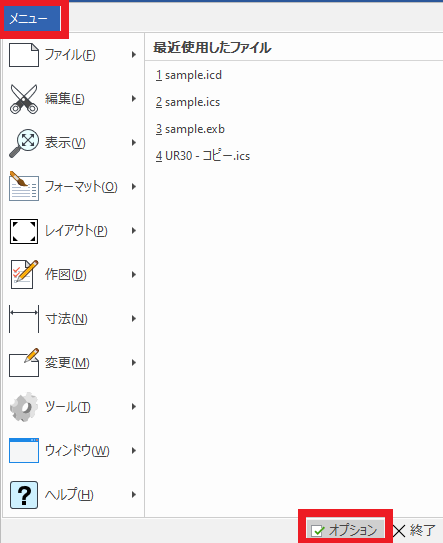
Related Articles
重なっている一部分を非表示にする
寸法線と寸法補助線が重なっている場合、重なっている部分の寸法補助線を非表示にする方法を説明します。 操作の流れは以下のとおりです。 非表示にする部分を作図し、ワイプアウト を使用します。 表示順序を変更します。 非表示にする部分を作図し、ワイプアウト を使用します。 操作手順は以下の通りです。 〔1〕CAD画面 右下の「直交」 「ダイナミック入力」 をクリックして有効にします。 〔2〕[作図]タブ → [描画]グループ → [ポリライン] で図形を作成します。 ...IRONCAD の初期設定に無い タップサイズを作成する
略図ねじ山機能で、IRONCAD の初期設定に無い タップサイズを作成する方法を説明します。 テーパ穴は作成できません。 略図ねじ山の設定ファイルは、以下に保存されています。 C:\Users\[ユーザー名]\AppData\Local\IronCAD\IRONCAD\バージョン番号\ja-JP\CosmeticThread IRONCADバージョンは、以下の通りです。 一つずつ数字が上下します。 IRONCAD2023:25.0 IRONCAD2022:24.0 ...アニメーション動作途中で一部の区間を非表示にする
[表示]タブ のアニメーション機能は、パーツに動きを付与します。 パーツに動きを設定し、動作途中の一部の区間を非表示にすることができます。 パーツを表示から非表示に変更するには [表示]タブ → [アニメーション] → [効果を追加/編集] を使用します。 操作手順 〔1〕パーツにアニメーションを追加します。 [表示]タブ → [パスを追加] をクリックします。 ※スピン(回転)、移動(直線)、ユーザー設定(任意)の3種類から動かし方を選択できます。 〔2〕アニメーションを追加後 ...IntelliShapeプロパティ – サイズボックス
IntelliShape プロパティ の サイズボックス の項目について説明します。 1. サイズボックスの起動 サイズボックス とは IntelliShape(形状) を囲み、その寸法を表示する境界枠です。 IntelliShapeプロパティ の サイズボックスにはサイズボックスの寸法と動作を設定するオプションがあります。 サイズボックス を表示するには IntelliShape を選択し、右クリックメニューから [IntelliShape プロパティ] を選択します。 ...3D のカスタムプロパティを 2D図面の レイヤーに適用する (カスタム プロパティマッピング)
※IRONCAD2024 新機能 3D で設定したカスタムプロパティ情報を 2Dドローイングの [スタイルとレイヤー] に紐づけて、図面の一部の色や線種を変更する方法を説明します。 2Dドローイング の カスタム プロパティマッピング] 機能を使用すると、同じパーツや投影図内で要素の識別ができるようになります。 手順 〔1〕 3D の要素にカスタムプロパティ情報を作成します。 フィーチャ、パーツ、アセンブリ など 2D側で色や線種を変更したいものの単位で設定します。 〔2〕 ...